Někteří uživatelé byli trochu zmateni Nepodporovaný hardware vyskakovací okno, které se objeví ve Windows 7 a 8.1. Stavy vyskakovacího okna, Váš počítač používá procesor, který tato verze systému Windows nepodporuje, a nebudete dostávat aktualizace.
Toto vyskakovací okno se zobrazí, když uživatelé kliknou na ikonu Kontrola aktualizací knoflík. Může se také objevit náhodněji poté, co uživatelé zavedou notebooky nebo stolní počítače Intel (Kaby Lake) a AMD (Bristol Ridge) sedmé generace.
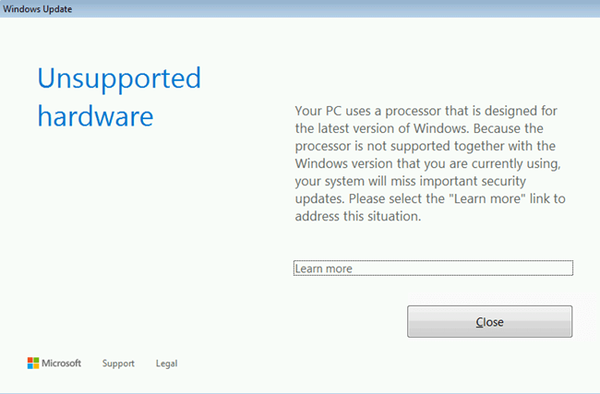
The Nepodporovaný hardware vyskakovací okno jasně ukazuje, že uživatelé neobdrží žádné aktualizace oprav pro Windows 7 a 8.1. Je to proto, že uživatelé využívají počítače Intel a AMD, které Windows 8.1 a 7 nepodporují. Microsoft před časem potvrdil, že Win 10 je jediná platforma, která podporuje procesory Intel, AMD Bristol Ridge a Qualcomm 8996 sedmé generace.
Uživatelé si mohou i nadále instalovat Win 7 a 8.1 na systémy s těmito procesory, ale Microsoft neposkytuje žádnou podporu aktualizace pro tyto platformy, pokud jsou nainstalovány na počítačích Intel, AMD Bristol Ridge nebo Qualcomm 8996 sedmé generace.
Jak mohu odstranit vyskakovací okno Nepodporovaný hardware?
- Zakázat Windows Update
- Ve Win 7 vyberte možnost Nikdy nekontrolovat aktualizace
- Přidejte Wufuc do Windows
- Odeberte a přeskočte problematické aktualizace
1. Zakažte službu Windows Update
Uživatelé mohou deaktivovat Nepodporovaný hardware vyskakovací okno, aby se zajistilo, že se po spuštění systému Windows nepřestane zobrazovat. K tomu budou uživatelé muset vypnout Windows Update.
Nemá opravdu smysl udržovat tuto službu, když neposkytuje žádné aktualizace. Takto mohou uživatelé ve Windows 8.1 a 7 vypnout Windows Update.
- Otevřete Spustit pomocí Klávesa Windows + R. klávesová zkratka.
- Enter 'services.msc'v textovém poli Otevřít. Poté stiskněte OK tlačítko pro otevření okna zobrazeného níže.
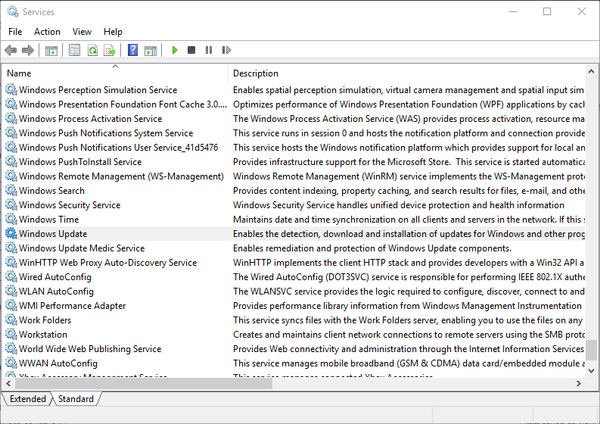
- Poklepáním na Windows Update otevřete okno služby.
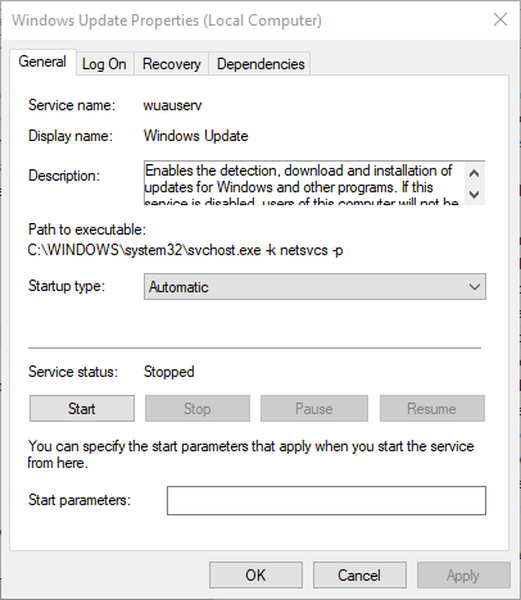
- Klepněte na Stop zastavit službu.
- zmáčkni Aplikovat tlačítko a vyberte OK možnost opustit okno.
- Znovu otevřete příslušenství Run.
- Do textového pole Run zadejte „cmd“. Poté stiskněte Ctrl + Shift + Enter klávesová zkratka pro otevření zvýšeného příkazového řádku.
- Enter sc smazat wuauserv na příkazovém řádku a stisknutím klávesy Return odstraníte službu Windows Update.
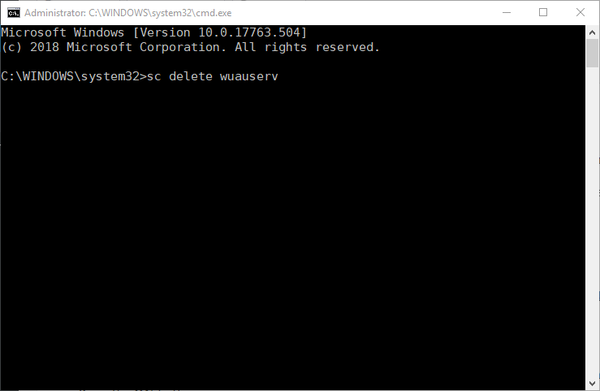
2. Ve Win 7 vyberte možnost Nikdy nekontrolovat aktualizace
- Upozorňujeme však, že uživatelé systému Win 7 mohou automatické aktualizace vypnout výběrem možnosti a Nikdy nekontrolujte aktualizace nastavení. Tuto možnost vyberete zadáním výrazu „Windows Update“ do vyhledávacího pole nabídky Start.
- Kliknutím na Windows Update otevřete tento applet Ovládacích panelů.
- Klepněte na Změnit nastavení v levé části ovládacího panelu otevřete další možnosti.
- Poté vyberte Nikdy nekontrolujte aktualizace v rozbalovací nabídce Důležité aktualizace.
- zmáčkni OK knoflík.
3. Přidejte Wufuc do Windows
Uživatelé však stále mohou dostávat aktualizace pro Windows 8.1 a 7 na počítačích Intel a AMD Bristol Ridge sedmé generace s Wufuc. Wufuc je program, který umožňuje aktualizace pro Windows 7 a 8.1 na nepodporovaných systémech Intel a AMD Bristol Ridge sedmé generace.
Tento program vyhledává přepínače zabití, které spouštějí Nepodporovaný hardware vyskakovací okno, aby uživatelé systému Windows 8.1 a 7 mohli dostávat aktualizace. Pro některé uživatele tedy může být Wufuc výhodnějším rozlišením než mazání Windows Update.
- Chcete-li přidat Wufuc do Windows, klikněte na Aktiva na stránce Wufuc Github.
- Poté vyberte wufuc v1.0.1.201-x64.msi stáhnout instalační program pro 64bitové platformy Windows. Klepněte na wufuc v1.0.1.201-x86.msi získat průvodce nastavením Wufuc pro 32bitové platformy.
- Poté otevřete Průzkumník souborů (nebo Windows) stisknutím klávesové zkratky Windows + E..
- Otevřete složku, která obsahuje instalační program Wufuc.
- Kliknutím na průvodce nastavením Wufuc otevřete jeho okno.
- zmáčkni další knoflík.
- Vybrat Souhlasím s podmínkami volba.
- Klepněte na Procházet vyberte instalační složku.
- zmáčkni další a Dokončit tlačítka.
- Po instalaci restartujte plochu nebo notebook.
4. Odeberte a přeskočte problematické aktualizace
Pokud předchozí metody nepomohly s hlášením Nepodporovaný hardware, můžete problém vyřešit odstraněním a blokováním problematických aktualizací. Uživatelé uvedli, že odstranění jedné z následujících aktualizací problém vyřešilo:
- KB4048957
- KB4054518
- KB4095874
- KB4015549
- KB4012218
Chcete-li aktualizaci odebrat, postupujte takto:
- otevřeno Kontrolní panel.
- Jít do Programy a funkce> Zobrazit nainstalované aktualizace.
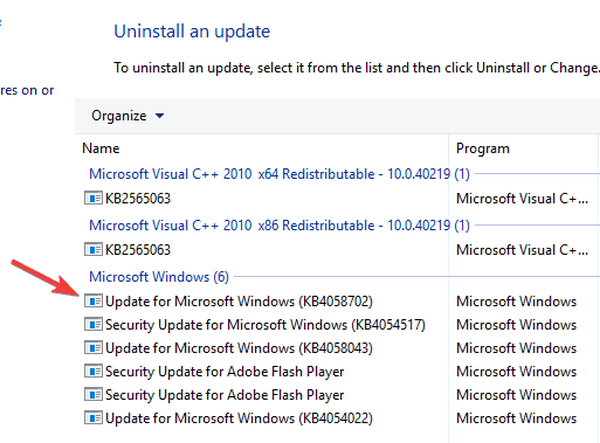
- Vyhledejte aktualizaci, kterou chcete odebrat, a klikněte Odinstalovat.
Mějte na paměti, že se tyto aktualizace mohou znovu nainstalovat, proto doporučujeme změnit nastavení Windows Update. Postupujte takto:
- v Kontrolní panel jít do Systém a zabezpečení> Windows Update.
- Klikněte na Změnit nastavení v levém podokně.
- Soubor Důležité aktualizace na Zkontrolovat aktualizace, ale dovolte mi vybrat, zda stáhnout a nainstalovat. Kromě toho zkontrolujte Dej mi doporučené aktualizace stejným způsobem, jako dostávám důležité aktualizace možnost a klikněte na OK uložit změny.
Poté budete muset vybrat, kterou aktualizaci chcete nainstalovat, takže na první místo neinstalujte tu, která způsobila problém.
Poté Nepodporovaný hardware okno se neobjeví. Upozorňujeme však, že Microsoft přestane podporovat Windows 7 od ledna 2020. Uživatelé Windows 7 by tedy mohli upgradovat na 10 na začátku příštího roku (nebo smazat aktualizační službu, jak je uvedeno výše).
SOUVISEJÍCÍ ČLÁNKY K ODHLÁŠENÍ:
- Microsoft nyní blokuje aktualizace Windows 7, 8.1 na systémech Ryzen a Kaby Lake
- Podpora Windows 7 je naplánována na leden 2020
- Microsoft upustil od podpory Windows 7 na procesorech Pentium III
- Windows 7
- tipy pro Windows 8
- Chyby služby Windows Update
 Friendoffriends
Friendoffriends



